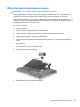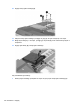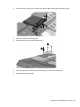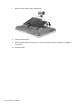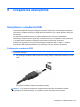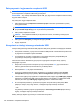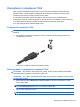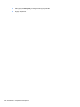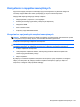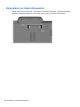HP EliteBook 2740p User Manual - Windows XP
Table Of Contents
- Funkcje
- Identyfikowanie sprzętu
- Położenie etykiet
- Korzystanie z tabletu
- Sieć
- Korzystanie z urządzeń bezprzewodowych (tylko w wybranych modelach)
- Położenie ikon sieci i połączeń bezprzewodowych
- Korzystanie z przycisków komunikacji bezprzewodowej
- Używanie przycisku komunikacji bezprzewodowej
- Korzystanie z programu Wireless Assistant (tylko wybrane modele)
- Korzystanie z oprogramowania HP Connection Manager (tylko wybrane modele)
- Używanie elementów sterujących systemu operacyjnego
- Korzystanie z sieci bezprzewodowej (WLAN)
- Korzystanie z mobilnego modemu szerokopasmowego HP (tylko w wybranych modelach)
- Korzystanie z bezprzewodowych urządzeń Bluetooth (tylko w wybranych modelach)
- Rozwiązywanie problemów z połączeniem bezprzewodowym
- Korzystanie z modemu (tylko wybrane modele)
- Podłączanie do sieci lokalnej (LAN)
- Korzystanie z urządzeń bezprzewodowych (tylko w wybranych modelach)
- Urządzenia wskazujące, ekran dotykowy i klawiatura
- Korzystanie z urządzeń wskazujących
- Korzystanie z piórka
- Używanie ekranu dotykowego (tylko wybrane modele)
- Korzystanie z klawiatury
- Korzystanie z przycisków HP Quick Launch
- Otwieranie panelu sterowania Quick Launch Buttons
- Korzystanie z HP QuickLook
- Korzystanie z HP QuickWeb
- Korzystanie z wbudowanego bloku klawiszy numerycznych
- Multimedia
- Zarządzanie energią
- Ustawianie opcji zasilania
- Korzystanie z zasilania zewnętrznego
- Korzystanie z zasilania z baterii
- Znajdowanie informacje o baterii w module Pomoc i obsługa techniczna
- Korzystanie z funkcji Battery Check
- Wyświetlanie informacji o poziomie naładowania baterii
- Wkładanie i wyjmowanie baterii
- Ładowanie baterii
- Wydłużanie czasu pracy na baterii
- Zarządzanie niskimi poziomami naładowania baterii
- Rozpoznawanie niskich poziomów naładowania baterii
- Rozwiązywanie problemu niskiego poziomu naładowania baterii
- Aby rozwiązać problem niskiego poziomu naładowania baterii, w sytuacji gdy dostępne jest zewnętrzne ...
- Aby rozwiązać problem niskiego poziomu naładowania baterii, w sytuacji gdy dostępna jest naładowana ...
- Aby rozwiązać problem niskiego poziomu naładowania baterii, w sytuacji gdy nie są dostępne źródła za ...
- Aby rozwiązać problem niskiego poziomu naładowania baterii w sytuacji, gdy nie można wyłączyć trybu ...
- Kalibrowanie baterii
- Oszczędzanie energii baterii
- Przechowywanie baterii
- Utylizacja zużytej baterii
- Wymiana baterii
- Testowanie zasilacza prądu przemiennego
- Wyłączanie komputera
- Napędy
- Urządzenia zewnętrzne
- Zewnętrzne karty pamięci
- Moduły pamięci
- Bezpieczeństwo
- Ochrona komputera
- Korzystanie z haseł
- Funkcje zabezpieczeń w programie Computer Setup
- Korzystanie z oprogramowania antywirusowego
- Korzystanie z oprogramowania zapory
- Instalacja aktualizacji krytycznych
- Korzystanie z programu HP ProtectTools Security Manager (tylko wybrane modele)
- Instalacja linki zabezpieczającej
- Aktualizacje oprogramowania
- Kopia zapasowa i odzyskiwanie
- Computer Setup
- MultiBoot
- Zarządzanie i drukowanie
- Wskazówki dotyczące czyszczenia
- Indeks
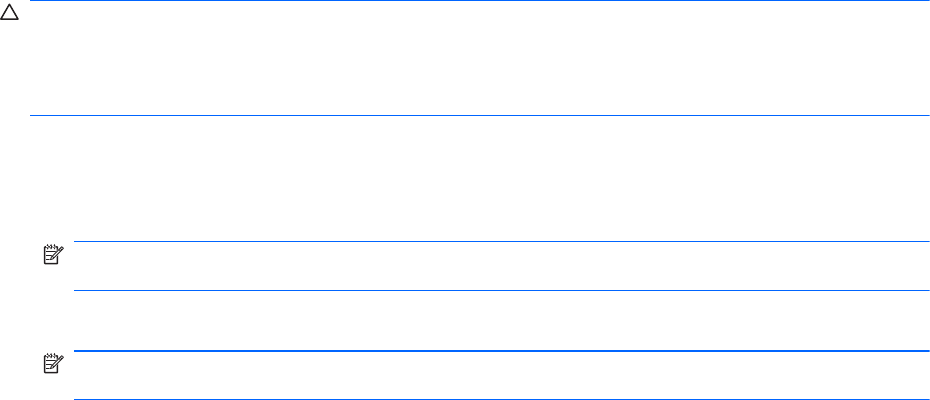
Zatrzymywanie i wyjmowanie urządzenia USB
OSTROŻNIE: Aby zapobiec utracie danych lub sytuacji, w której system przestanie odpowiadać,
przed odłączeniem urządzenia USB należy je zatrzymać.
OSTROŻNIE: Aby uniknąć uszkodzenia złącza USB, przy wyjmowaniu urządzenia USB nie należy
wyrywać kabla ze złącza.
Aby zatrzymać i wyjąć urządzenie USB:
1. Kliknij dwukrotnie ikonę Bezpieczne usuwanie sprzętu w obszarze powiadomień z prawej
strony paska zadań.
UWAGA: Aby ikona Bezpieczne usuwanie sprzętu została wyświetlona, należy kliknąć
przycisk Pokaż ukryte ikony (< lub <<) w obszarze powiadomień.
2. Kliknij nazwę urządzenia na liście.
UWAGA: Jeśli urządzenie USB nie jest wymienione na liście, nie trzeba go zatrzymywać
przed odłączeniem.
3. Kliknij polecenie Zatrzymaj, a następnie kliknij przycisk OK.
4. Wyjmij urządzenie.
Korzystanie z obsługi starszego standardu USB
Funkcja obsługi starszego standardu USB (włączona fabrycznie) pozwala na następujące działania:
●
Korzystanie z klawiatury, myszy lub koncentratora USB podczas uruchamiania komputera oraz
w programie lub narzędziu systemu MS-DOS
●
Uruchamianie lub ponowne uruchamianie z opcjonalnej zewnętrznej wnęki MultiBay lub
opcjonalnego zewnętrznego urządzenia rozruchowego
Jeżeli chcesz zmienić ustawienie tej opcji za pomocą programu Computer Setup, wykonaj
następujące czynności:
1. Włącz lub uruchom ponownie komputer po czym naciśnij klawisz esc, gdy na dole ekranu
widoczny jest komunikat „Press the ESC key for Startup Menu”.
2. Naciśnij klawisz f10, aby wejść do BIOS Setup.
3. Za pomocą urządzenia wskazującego lub klawiszy ze strzałkami wybierz kolejno System
Configuration (Konfiguracja systemu) i Device Configurations (Konfiguracja urządzeń).
4. Jeżeli chcesz wyłączyć tryb zgodności z urządzeniami USB, wyłącz opcję USB legacy support
(Zgodność z urzadzeniami USB). Je
żeli chcesz włączyć tryb zgodności z urządzeniami USB,
zaznacz pole obok opcji USB legacy support (Zgodność z urzadzeniami USB).
5. W celu zapisania preferencji i opuszczenia programu Computer Setup, kliknij ikonę Save
(Zapisz) w dolnym, lewym rogu ekranu, a następnie wykonaj instrukcje na ekranie.
– lub –
Użyj klawiszy strzałek by wybrać opcję File (Plik) > Save Changes and Exit (Zapisz zmiany i
wyjdź), a następnie wykonaj instrukcje ekranowe.
Zmiany staną się aktywne po ponownym uruchomieniu komputera.
104 Rozdział 8 Urządzenia zewnętrzne